Зачем нужно фильтровать собственный трафик?
Потому что вы нетипичный посетитель своего блога (сайта).
- Вы можете дольше задерживаться
- Можете просматривать больше страниц
- Можете по несколько раз в день заходить (отвечать на комментарии, писать посты, вносить изменения)
- Можете конверсировать свои цели (например, добавить страницу в твиттер или вконтакт)
Таким образом изрядно портить статистические данные. Чтобы делать правильные выводы руководствуясь более точными цифрами, надо исключить из статистики свои посещения.
У google analytics существует фильтр, позволяющий отсортировать свои заходы на основе IP адреса:
(Все картинки кликабельны)Или даже на основе диапазона IP адресов:
Эти два способа мне не подходят. Во-первых, потому что у меня динамический IP адрес. Во-вторых, потому что с ноутбуком я могу работать из кафе. В третьих, я могу уехать из города и взять нетбук, а не основной ноут.
Как тогда отфильтровывать собственное пребывание на сайте?
[rss]Бонус для подписчиков: скриншоты теста Google Analytics Individual Qualified[/rss]
1. Для начала надо дать понять счетчику гугл аналитикс, что сейчас зашли на сайт именно вы — владелец/администратор.
Устанавливаем код отслеживания GA на странице, куда может попасть только владелец/администратор (если он там еще не установлен).
Когда вы ставите GA на WordPress, вы вставляете код отслеживания в шаблон, код не ставится в административную часть, доступную только по паролю. Поэтому, вставляем код в страницу /wp-admin/admin-header.php сразу после тега <body> или непосредственно перед </head>. Теперь рекомендуется вставлять код гугла аналитикса в начало страницы.
Два варианта действий:
a) Имеем старый код GA
Добавляем строчку после кода отслеживания.
<script type=»text/javascript»> pageTracker._setVar(‘yuliya’); </script>
или
<body onLoad=”javascript:pageTracker._setVar(‘yuliya’);”>
Важно, что _setVar() указывается после кода отслеживания google analytics на странице, доступной только администратору/владельцу сайта.
b) Имеем Асинхронный код GA
Добавляем строчку
<body onLoad=»javascript:_gaq.push([‘_setVar’, ‘yuliya’]);»>
в тело страницы
Таким образом я «пометила», что сейчас зашла «yuliya».
Note. _setVar() прописывает в cookie значение аргумента (у меня это «yuliya»), куки, в которые прописывается _SetVar(), живут два года, или их можно перезаписать другим значением. Поэтому, если вы воспользуетесь чужим компьютером (например, промодерировать комментарии), то в следующий раз, когда с этого компьютера зайдут на ваш блог, посещение будет засчитано, как посещение администратора/владельца. Чтобы избежать этого, можно на любой странице, доступной всем, после кода отслеживания GA переписать аргумент функции _setVar() на «just_user». Значение just_user будет засчитано с новой сессией (посещением), текущая сессия будет считаться сессией администратора/владельца. В этом случае, посещение своего блога с чужого компьютера надо будет завершать посещением специально выбранной страницы. Не выбирайте для переписывания аргумента в cookie главную страницу, иначе каждое посещение своего блога придется начинать с административной части.
2. Чтобы не потерять никакую статистику, создаем дополнительный профиль в панели управления Google Analytics:
И добавляем профиль для существующего домена:
Все фильтрации будем применять к созданному пофилю. Иначе рискуем навсегда потерять часть информации.
NotaBenna: всегда имейте профайл сайта, на который не наложено никаких фильтров.
3. Устанавливаем фильтр, отсеивающий все посещения администратора
И настраиваем этот фильтр:
4. Проверяем, что установили все правильно.
Через некоторое время, когда информация соберется, заходим в тот аккаунт, где информация не фильтруется, идем пункт меню посетители -> определено пользователем
И видим, что все отображается:
Другой способ проверить, что код работает верно — посмотреть установились cookie _utmv в браузере:
Но для проверки работоспособности фильтра все-равно придется подождать.
Как и обещала бонус для подписчиков: скриншоты некоторых вопросов теста Google Analytics Individual Qualified в рассылке. Прочитать как сдавать Google Analytics IQ тест.
Подписаться на блог об аналитике, маркетингу, оптимизации сейчас




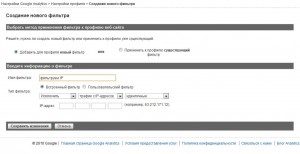
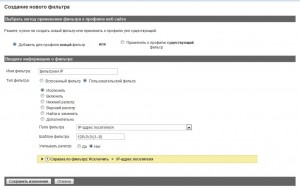
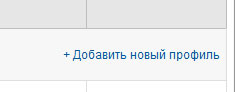
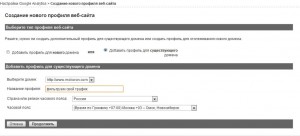
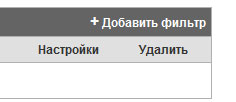
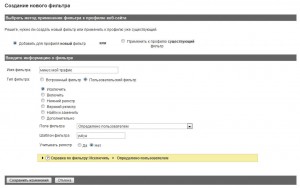
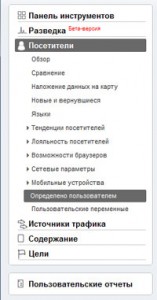
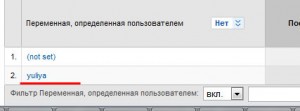
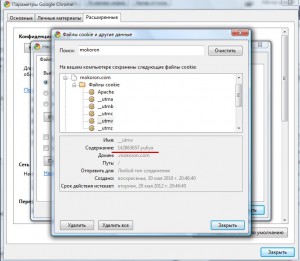



Очень полезно…
Спасибо, очень помогло.
Как вариант можно использовать расширение Block Yourself from Analytics для Opera.
Спасибо!!! Я как раз из Оперы в свой блог всегда захожу , это просто находка для меня. Почему то диапазон IP скачет, только поменяю в аналитиксе, порадуюсь, а через какое то время снова вижу себя в результатах аналитикса. Спасибо Роман!